wps清除表格中的数据教程
时间:2023-11-24 09:03:13作者:极光下载站人气:105
相信大部分用户在遇到文件的编辑问题时,会选择在wps软件中来解决,这是因为wps软件中的功能是很强大的,可以帮助用户简单快速的完成编辑工作,以此来提升办事效率,所以wps软件成为了许多用户必备的一款办公软件,
当用户在wps软件中编辑表格文件时,会发现表格中的功能是很强大的,可以按照需求来计算数据或是设置表格主题等,可是有用户在遇到表格数据输入错误的情况时,应该怎么一键清除数据内容呢,其实这个问题是很好解决的,用户简单的利用右键菜单中的清除内容选项即可解决问题,那么接下来就让小编来向大家分享一下wps清除表格中数据的方法教程吧,希望用户能够从中获取到有用的经验。
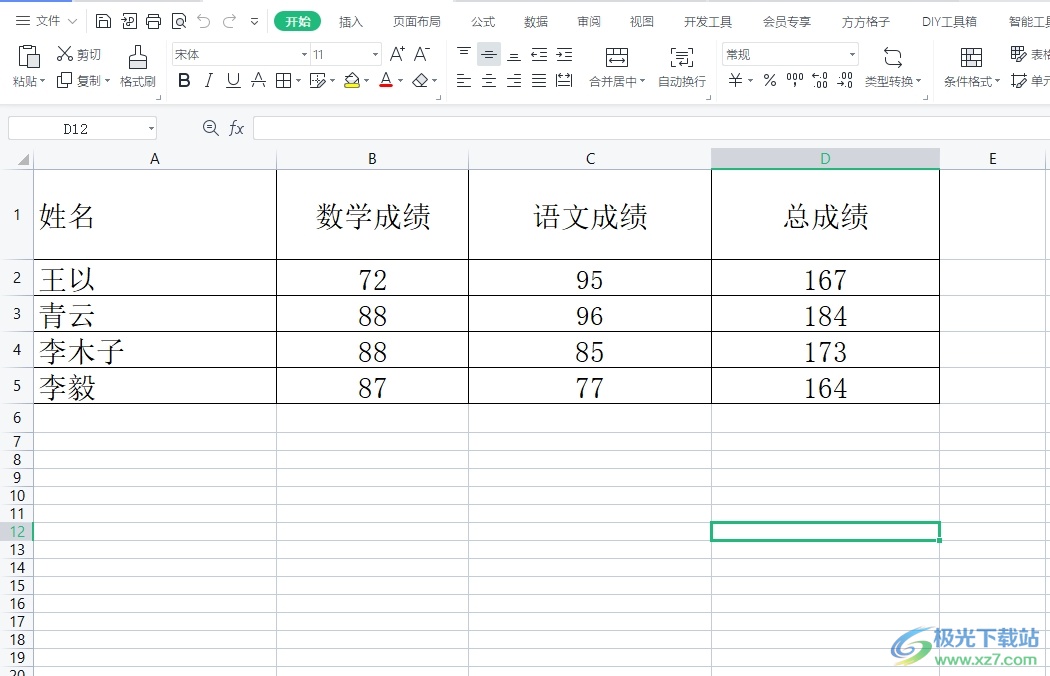
方法步骤
1.用户在电脑上打开wps软件,并来到表格文件的编辑页面上来进行设置
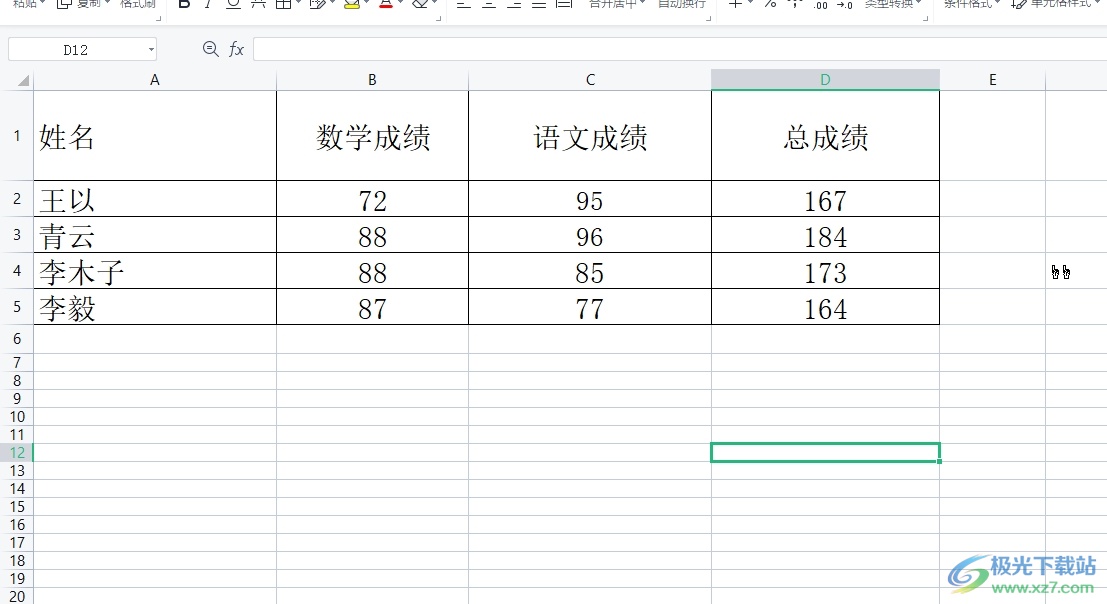
2.在编辑页面上用户需要全选表格内容,并用鼠标右键点击弹出菜单
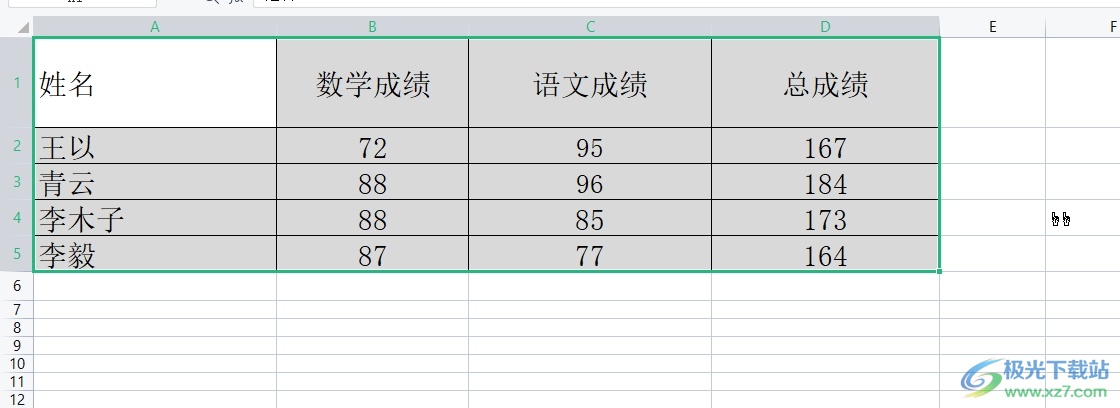
3.在弹出来的右键菜单中,用户选择其中的清除内容选项,将会在右侧展示出相关的功能选项
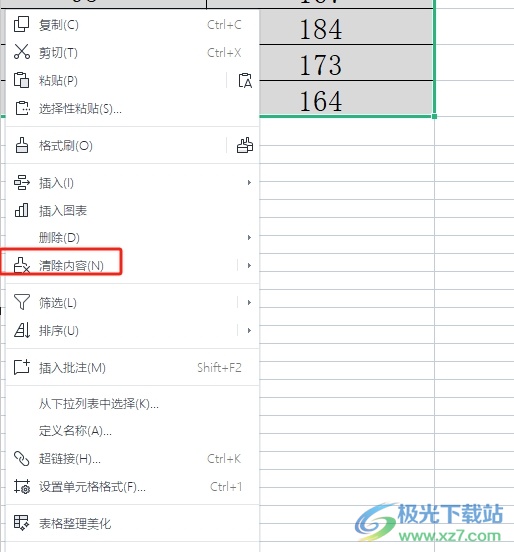
4.用户在显示出来的清除选项中,直接点击内容选项即可解决好这个问题
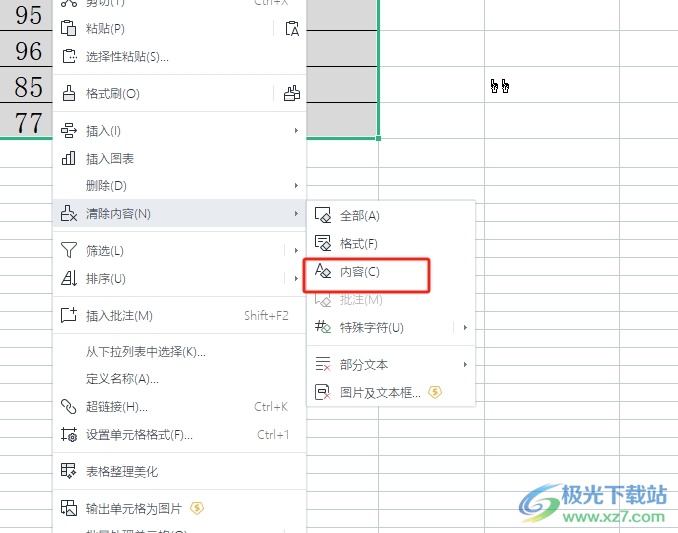
5.此时回到编辑页面上,用户会发现表格中的数据内容被清空了,只剩下了单元格边框
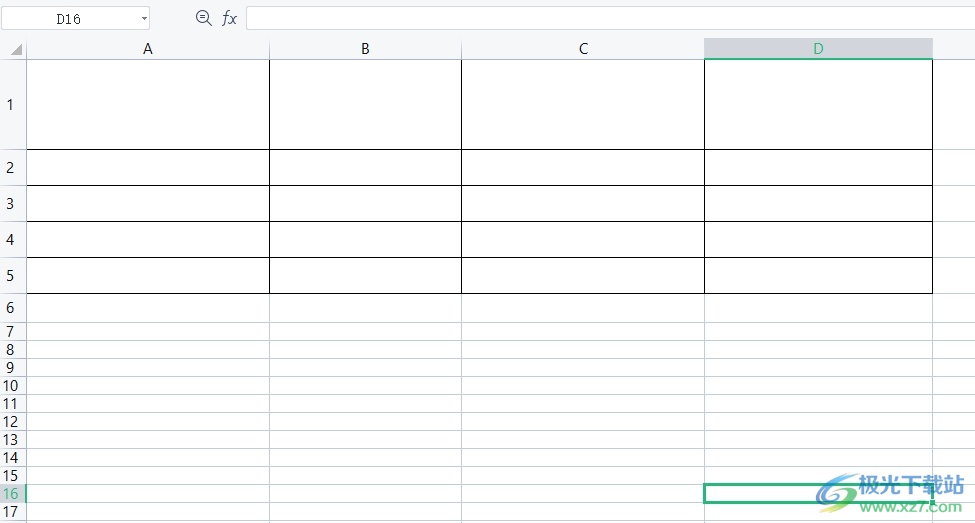
以上就是小编对用户提出问题整理出来的方法步骤,用户从中知道了大致的操作过程为全选表格——清除内容——内容——数据删除这几步,方法简单易懂,因此感兴趣的用户可以跟着小编的教程操作试试看,一定可以成功解决好这个问题的。

大小:240.07 MB版本:v12.1.0.18608环境:WinAll, WinXP, Win7, Win10
- 进入下载
相关推荐
相关下载
热门阅览
- 1百度网盘分享密码暴力破解方法,怎么破解百度网盘加密链接
- 2keyshot6破解安装步骤-keyshot6破解安装教程
- 3apktool手机版使用教程-apktool使用方法
- 4mac版steam怎么设置中文 steam mac版设置中文教程
- 5抖音推荐怎么设置页面?抖音推荐界面重新设置教程
- 6电脑怎么开启VT 如何开启VT的详细教程!
- 7掌上英雄联盟怎么注销账号?掌上英雄联盟怎么退出登录
- 8rar文件怎么打开?如何打开rar格式文件
- 9掌上wegame怎么查别人战绩?掌上wegame怎么看别人英雄联盟战绩
- 10qq邮箱格式怎么写?qq邮箱格式是什么样的以及注册英文邮箱的方法
- 11怎么安装会声会影x7?会声会影x7安装教程
- 12Word文档中轻松实现两行对齐?word文档两行文字怎么对齐?
网友评论